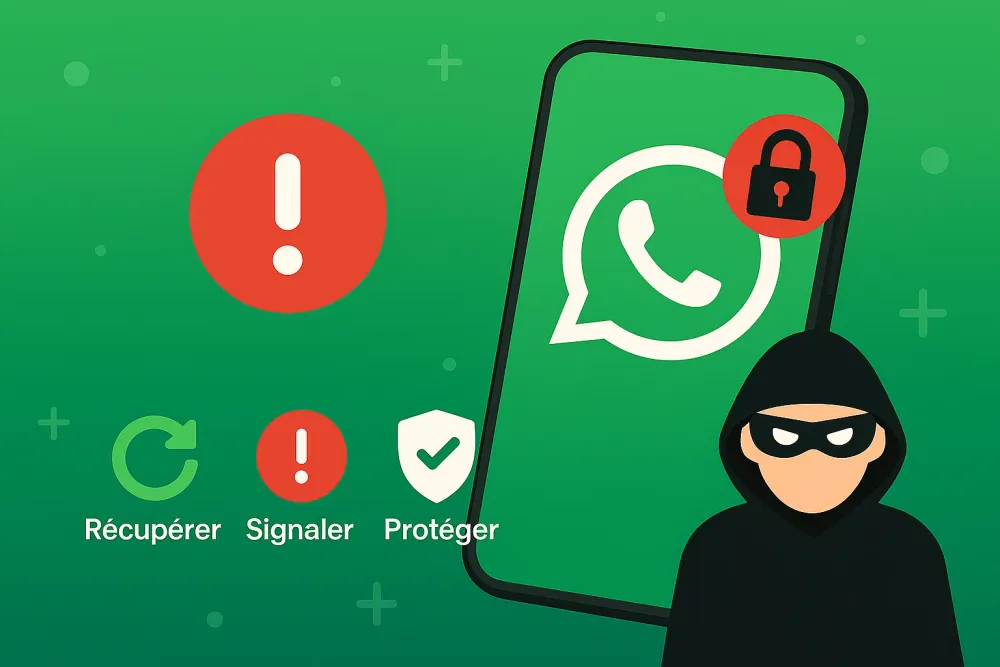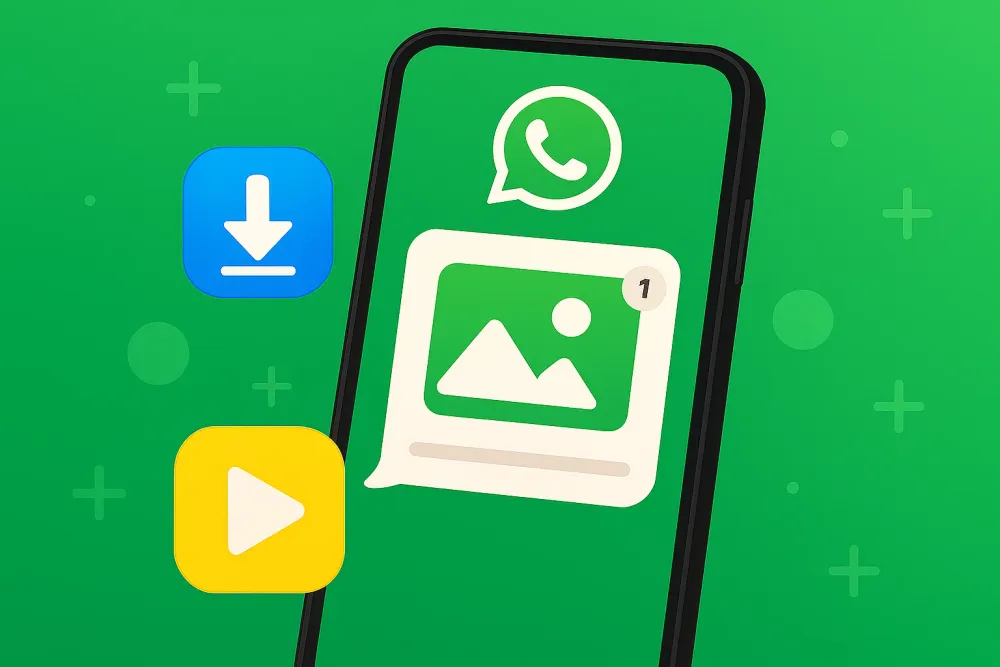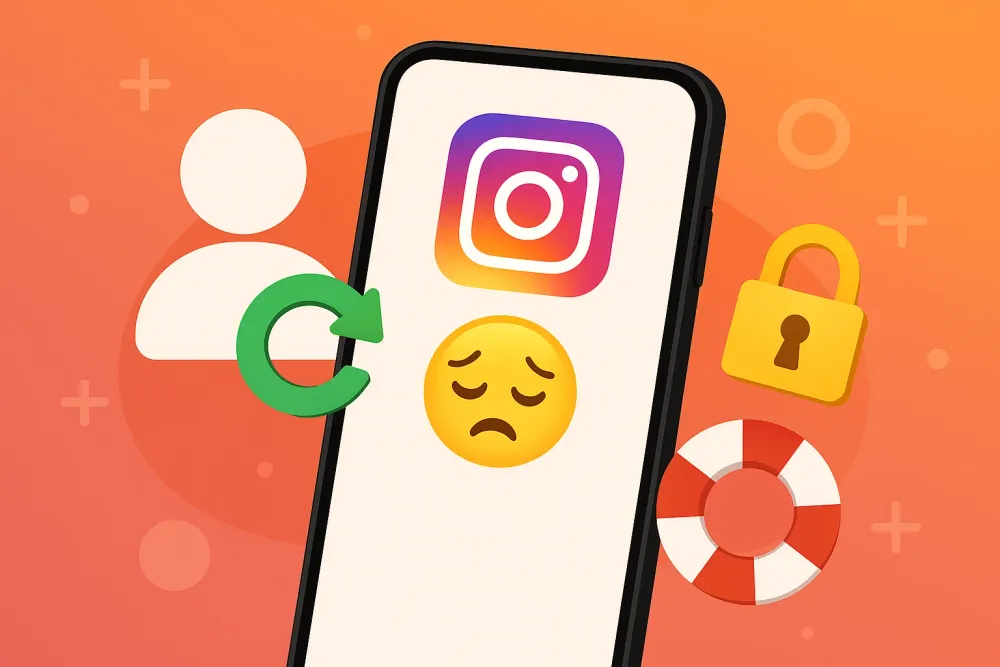Vous n’avez aucune sauvegarde iCloud ou iTunes, et vous pensez que votre vidéo supprimée sur iPhone est irrécupérable ? Détrompez-vous. Grâce à des solutions modernes, il est encore possible de récupérer des vidéos supprimées définitivement sur iPhone, même sans sauvegarde ni câble.
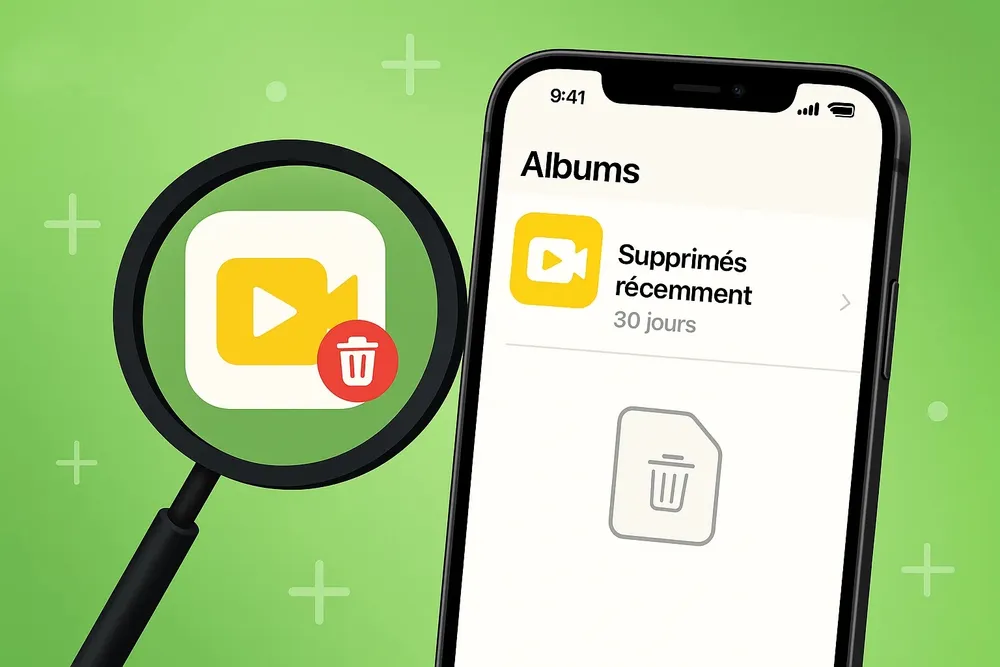
Dans cet article, nous vous présentons 4 méthodes fiables, incluant la récupération via l’album “Supprimés récemment”, une ancienne sauvegarde, un autre appareil iCloud… et surtout, une solution professionnelle pour retrouver vos vidéos effacées, même depuis longtemps.
Partie 1. Peut-on récupérer une vidéo supprimée iPhone définitivement
Sur iPhone, lorsqu’une vidéo est supprimée, elle est d’abord déplacée dans l’album « Supprimés récemment », où elle reste récupérable pendant 30 jours. Passé ce délai – ou si l’album a été vidé manuellement – la vidéo est considérée comme supprimée définitivement.
Mais cela ne signifie pas qu’elle est irrécupérable. Si vos données ne sont pas écrasées et que vous disposez d’une sauvegarde iCloud ou iTunes, vous pouvez restaurer la vidéo depuis cette sauvegarde. Et même si les données ont été écrasées ou corrompues, des solutions professionnelles comme Gbyte Recovery permettent de récupérer des fichiers supprimés, même sous des formes fragmentées ou altérées.
Ainsi, plus vous réagissez rapidement, plus vous avez de chances de récupérer une vidéo supprimée sur iPhone, même sans sauvegarde préalable.
Partie 2. 4 méthodes fiables pour retrouver une vidéo supprimée iPhone
Comme nous l’avons vu, la récupération d’une vidéo supprimée définitivement dépend de plusieurs facteurs. Heureusement, il existe plusieurs méthodes efficaces pour tenter de la retrouver, selon que vous ayez une sauvegarde ou non, ou que la vidéo ait été supprimée récemment.
1. Vérifier l’album « Supprimés récemment »
Avant toute chose, commencez par consulter le dossier « Supprimés récemment » dans l’app Photos. Les vidéos supprimées y sont conservées pendant 30 jours avant d’être définitivement effacées.
Comment récupérer une vidéo supprimée iPhone récemment depuis l’album « Supprimés récemment »
Ouvrez l’app Photos
Allez dans Albums > Supprimés récemment
Sélectionnez la vidéo à restaurer
Appuyez sur Restaurer
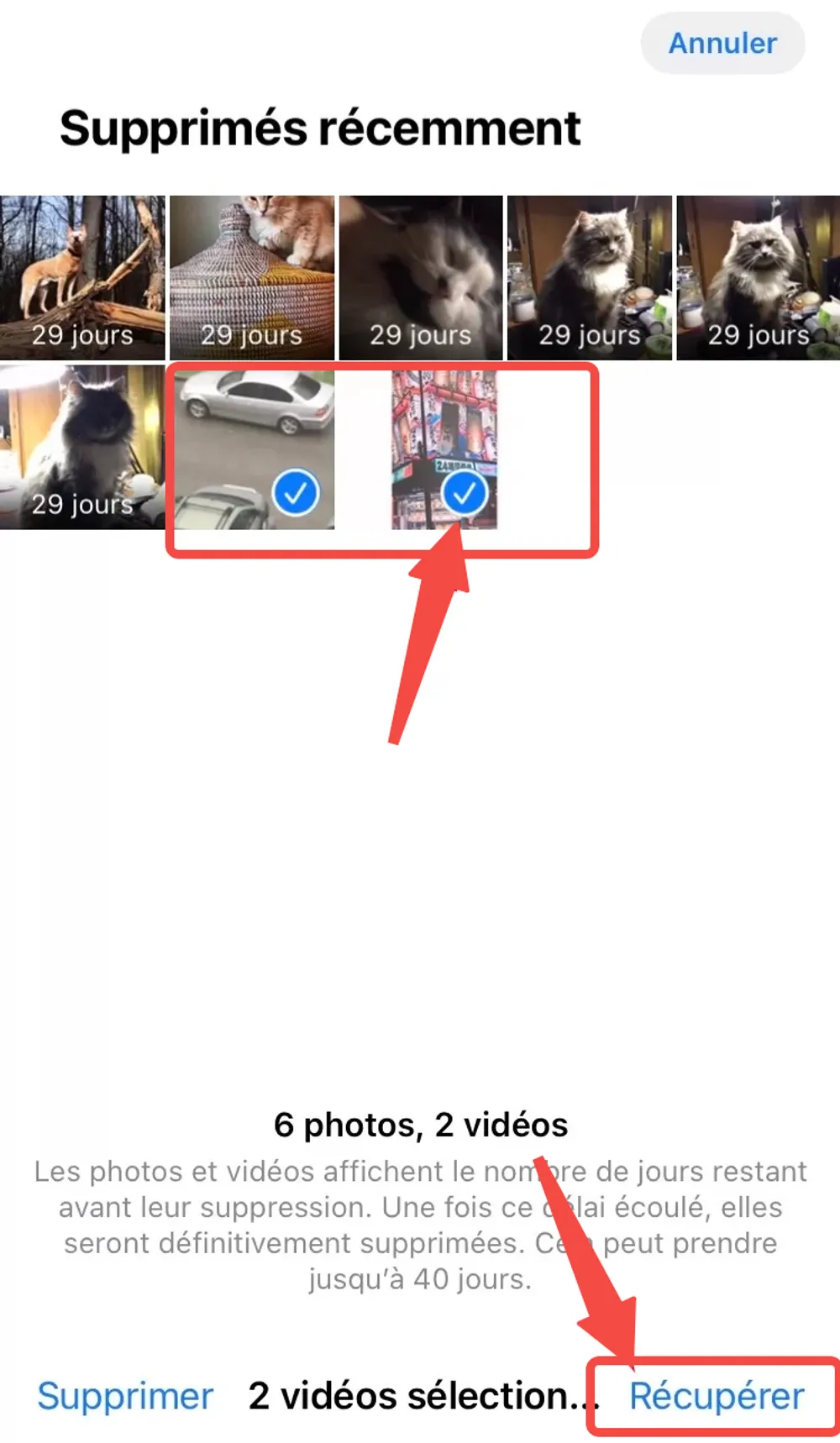
Si votre vidéo figure encore dans cet album, vous pouvez récupérer la corbeille en quelques secondes. Cette méthode est idéale pour retrouver une vidéo supprimée sur iPhone récemment, sans avoir besoin de logiciel ni de sauvegarde.
2. Restaurer via la sauvegarde iCloud ou iTunes (Perte de données actuelles)
Si vous aviez activé les sauvegardes iCloud ou effectué une sauvegarde iTunes avant la suppression de votre vidéo, il est possible de la restaurer en réinitialisant votre iPhone et en rechargeant une sauvegarde antérieure.
Comment retrouver une vidéo supprimée sur iPhone via iCloud
Allez dans Réglages > Général > Transférer ou réinitialiser l’iPhone
Sélectionnez Effacer contenu et réglages
Une fois l’iPhone réinitialisé, choisissez Restaurer à partir d’iCloud
Connectez-vous à votre compte Apple et sélectionnez une sauvegarde datant d’avant la suppression de la vidéo
Comment récupérer une vidéo supprimée iPhone gratuitement via iTunes
Connectez votre iPhone à votre ordinateur
Ouvrez iTunes (ou Finder sur macOS Catalina et ultérieur)
Cliquez sur Restaurer la sauvegarde
Choisissez une version antérieure contenant la vidéo
⚠️ Attention
Cette méthode efface les données actuelles de l’iPhone. Elle convient surtout si la vidéo supprimée est essentielle et que vous êtes sûr qu’elle figure dans la sauvegarde.
📚 En savoir plus : comment télécharger photo/vidéo sur iCloud
3. Récupérer une vidéo supprimée iPhone définitivement avec Gbyte Recovery (sans sauvegarde)
Si vous avez vidé l’album « Supprimés récemment » et que vous n’avez pas de sauvegarde disponible, ne paniquez pas. Il existe des solutions spécialisées comme Gbyte Recovery, un logiciel professionnel capable de récupérer une vidéo supprimée définitivement sur iPhone, même sans sauvegarde préalable.
Pourquoi choisir Gbyte Recovery
Compatible avec tous les iOS : fonctionne parfaitement avec toutes les versions d’iOS, garantissant une récupération efficace quel que soit votre appareil.
Récupération multi-types de données : en plus des vidéos, Gbyte Recovery peut restaurer plus de 25 types de données, incluant des fichiers basiques comme les photos, notes, calendrier, historique d’appels, ainsi que des données complexes provenant d’applications telles que WhatsApp, Instagram, Snapchat, et autres.
Sans besoin de sauvegarde iTunes ou iCloud préalable : le logiciel effectue une analyse directe et approfondie de vos données iCloud, même sans sauvegarde locale.
Restauration sélective : prévisualisez et choisissez uniquement les fichiers que vous souhaitez récupérer, pour un gain de temps et d’efficacité.
Sécurité des données actuelles : aucune perte ou effacement des données déjà présentes sur votre iPhone durant le processus.
Adapté aux suppressions définitives : capable de récupérer des vidéos ou fichiers supprimés depuis longtemps, bien au-delà de l’album « Supprimés récemment ».
Comment récupérer une vidéo supprimée iPhone sans sauvegarde avec Gbyte Recovery
Se connecter à Gbyte Recovery.
Choisissez le type de données à récupérer : ici, sélectionnez Vidéos.
Connectez-vous à votre compte iCloud directement via le logiciel (sans câble USB).
Lancez une analyse approfondie qui scrute tous vos fichiers iCloud, y compris ceux supprimés définitivement.
Prévisualisez gratuitement les vidéos détectées et sélectionnez celles que vous souhaitez restaurer.
Cliquez sur Récupérer pour sauvegarder vos vidéos.
💡Gbyte Recovery est une solution complète et fiable pour retrouver vos vidéos et bien plus, sans risque de perdre vos données actuelles, même si vous n’avez pas de sauvegarde.
4. Récupérer une vidéo supprimée via un autre appareil lié au même compte iCloud
Si vous avez plusieurs appareils Apple connectés au même compte iCloud, il est possible que la vidéo supprimée soit encore accessible sur l’un d’eux, surtout si la synchronisation iCloud n’a pas encore mis à jour la suppression.
Comment retrouver une vidéo supprimée iPhone via un autre appareil Apple
Prenez un autre iPhone, iPad ou Mac connecté à votre compte iCloud.
Ouvrez l’application Photos sur cet appareil.
Vérifiez dans l’album « Supprimés récemment » si la vidéo y est encore présente.
Si oui, restaurez-la directement depuis cet appareil.
Cette méthode est particulièrement utile si la suppression sur votre iPhone principal est récente et que les autres appareils ne se sont pas encore synchronisés.
⚠️ Notez que cette technique fonctionne uniquement si la synchronisation iCloud est activée et si la suppression n’a pas été propagée sur tous les appareils.
Partie 3. Tableau comparatif des méthodes de récupération de vidéos supprimées iPhone
Pour vous aider à choisir la méthode la plus adaptée à votre situation, voici un tableau récapitulatif des 4 méthodes principales avec leurs avantages, limites et conditions d’utilisation :
Méthode | Sauvegarde nécessaire | Perte de données actuelles | Difficulté | Vidéos supprimées récemment | Vidéos supprimées depuis longtemps | Gratuité |
Album "Supprimés récemment" | ❌ | ❌ | Très facile | Oui (≤30 jours) | ❌ Non | Oui |
Sauvegarde iCloud / iTunes | ✅ | ⚠️ Oui (réinitialisation) | Moyenne | Oui | ✅ Oui (si présente dans la sauvegarde) | Oui |
Gbyte Recovery | ❌ | ❌ | Facile | Oui | ✅ Oui (même effacée depuis longtemps) | Essai gratuit, version complète payante |
Autre appareil Apple lié au même compte | ❌ | ❌ | Facile | Oui | ❌ Non (si synchronisation faite) | Oui |
Résumé conseil
Si votre vidéo a été supprimée depuis moins de 30 jours, commencez par l’album Supprimés récemment ou un autre appareil iCloud.
Si la suppression est ancienne ou sans sauvegarde, Gbyte Recovery est la solution la plus fiable et sans perte de vos données actuelles.
Partie 4. FAQ
Q1. Pourquoi mes vidéos ont-elles été supprimées de mon iPhone ?
Les vidéos peuvent être supprimées accidentellement, manuellement, ou automatiquement lorsqu’il y a un manque de stockage. Il arrive aussi que certaines vidéos disparaissent après une mise à jour iOS ou un problème de synchronisation iCloud.
Q2. Les vidéos supprimées sont-elles sauvegardées automatiquement sur iCloud ?
Oui, si la synchronisation iCloud pour l’app Photos est activée, vos vidéos sont automatiquement sauvegardées sur iCloud. Toutefois, si une vidéo est supprimée, elle l’est également sur iCloud après 30 jours ou immédiatement si vous videz l’album « Supprimés récemment ».
Q3. Comment récupérer des vidéos supprimées sur téléphone gratuitement ?
Vous pouvez récupérer gratuitement vos vidéos en vérifiant d’abord l’album « Supprimés récemment ». Si elles y sont encore (dans les 30 jours suivant la suppression), vous pouvez les restaurer sans logiciel. Au-delà de ce délai, les options gratuites sont limitées.
Q4. Peut-on récupérer une vidéo supprimée définitivement sur iPhone sans ordinateur ?
Sans ordinateur, les options sont très limitées. Si vous n’avez pas de sauvegarde ou que la vidéo ne se trouve plus dans « Supprimés récemment », il est généralement nécessaire d’utiliser un logiciel comme Gbyte Recovery, qui fonctionne sur ordinateur pour accéder à vos données iCloud supprimées.
Q5. Comment restaurer une vidéo supprimée sur iPhone sans sauvegarde ?
Dans ce cas, la meilleure solution est d’utiliser les logiciels de récupération vidéo, qui permet d’analyser directement vos données iCloud et de retrouver les vidéos effacées, même sans sauvegarde préalable.
Q6. Que faire si la récupération de vidéos supprimée échoue ?
Vérifiez d’abord toutes les options disponibles : l’album « Supprimés récemment », vos sauvegardes iCloud/iTunes, ou d’autres appareils connectés au même compte. Si tout échoue, tournez-vous vers un outil professionnel comme Gbyte Recovery, qui offre une analyse approfondie et ciblée.
Q7. Comment éviter de perdre ses vidéos ou photos à l’avenir sur iPhone ?
Activez la sauvegarde iCloud automatique, transférez régulièrement vos fichiers sur un ordinateur ou un service cloud tiers, et évitez de supprimer massivement sans vérifier. Des apps comme Google Photos ou Dropbox peuvent aussi offrir une sauvegarde continue.
Q8. Comment récupérer des photos supprimées definitivement sur iPhone ?
Comme pour les vidéos, vous pouvez récupérer les photos supprimées définitivement via la sauvegarde iCloud / iTunes, si vous avez.
Partie 5. Conclusion
Perdre une vidéo précieuse sur iPhone n’est jamais une fatalité. Même en cas de suppression définitive, plusieurs solutions existent pour la récupérer : dossier « Supprimés récemment », sauvegarde iCloud, autre appareil, ou logiciel professionnel.
En particulier, Gbyte Recovery vous permet de retrouver vos vidéos supprimées définitivement sur iPhone, même si elles ont été effacées depuis longtemps. Pour une meilleure tranquillité d’esprit, pensez aussi à adopter de bonnes habitudes de sauvegarde et de gestion de vos fichiers.